Содержание
- 2. ПРОСТОЙ ПОИСК
- 3. Для поиска слова в тексте необходимо открыть панель Навигации. Сделать это можно следующим образом:
- 4. В строке Поиск в документе вводим необходимое слово или символ ВАЖНО!!!!! Поиск начинается с того слова,
- 5. Искомые данные подсвечиваются в тексте желтым цветом
- 6. РАСШИРЕННЫЙ ПОИСК
- 7. Расширенный поиск позволяет искать в тексте слова и отрывки предложений, специальные знаки, скрытые символы форматирования. Существует
- 8. Способ №1. Главная ⇒ Найти
- 9. Способ №2. В панели Навигация нажимаем стрелку рядом со значком лупы и выбираем Расширенный поиск. Остальные
- 10. ПРИМЕР №1 С помощью текстового редактора определите, сколько раз, не считая сносок, встречается слово «Мыши» или
- 11. Чтобы этого не произошло, необходимо в Расширенном поиске выбрать пункт «Только слово целиком» И тогда получаем
- 12. ПРИМЕР №2 С помощью текстового редактора определите, сколько раз, не считая сносок, встречается слово «я» или
- 13. В расширенном поиске необходимо отметить пункт «Только слово целиком»:
- 14. Количество найденных слов будет равно 111. Теперь проверим результат. ( Это надо делать всегда!) Возвращаемся в
- 15. ПРИМЕР №3 С помощью текстового редактора определите, сколько раз, не считая сносок, встречается слово «Олимп» в
- 16. Для этого в Расширенном поиске выбираем пункт «Подстановочные знаки» и в поле поиска записываем Олимп?
- 18. Скачать презентацию


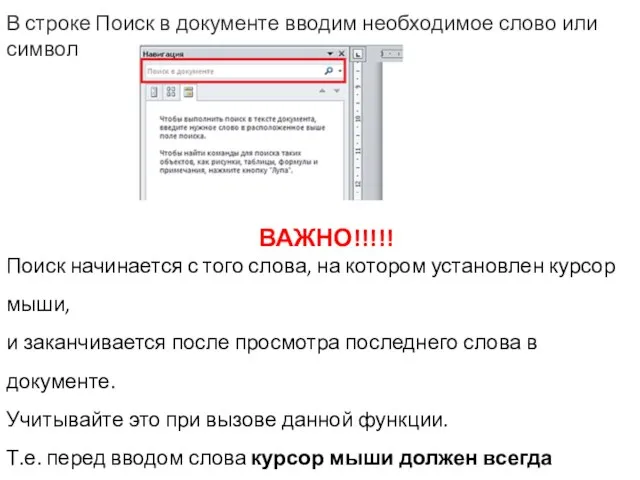
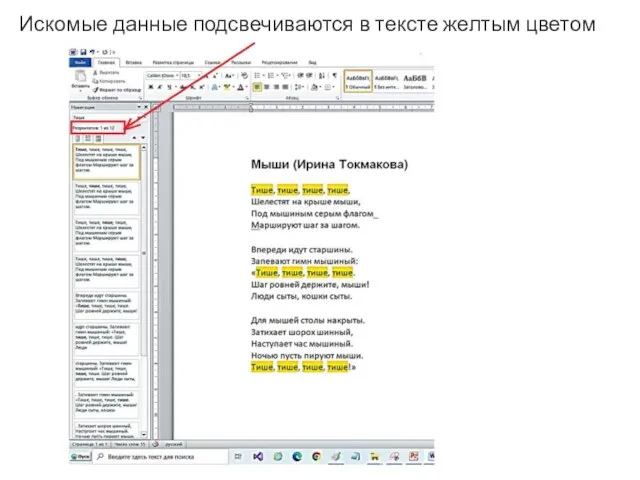


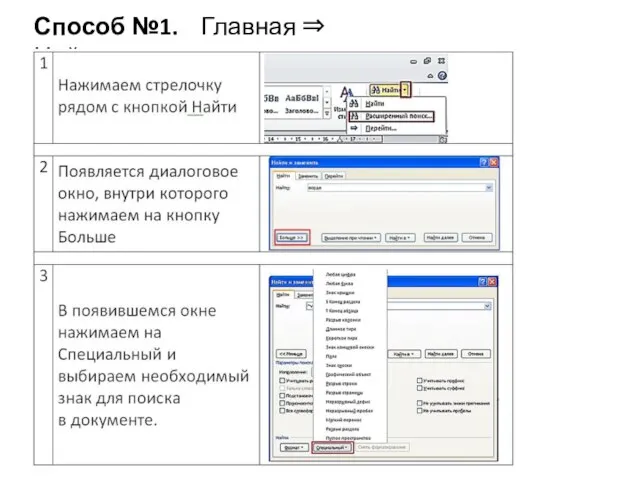
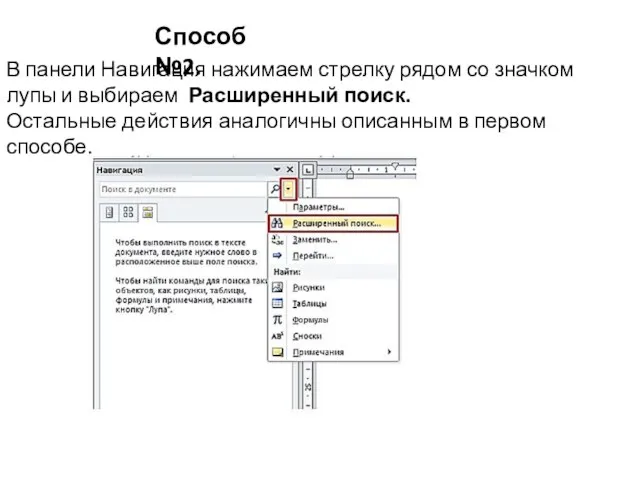


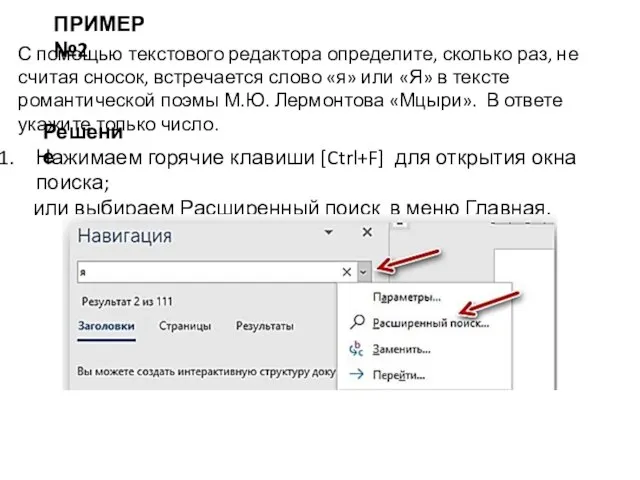
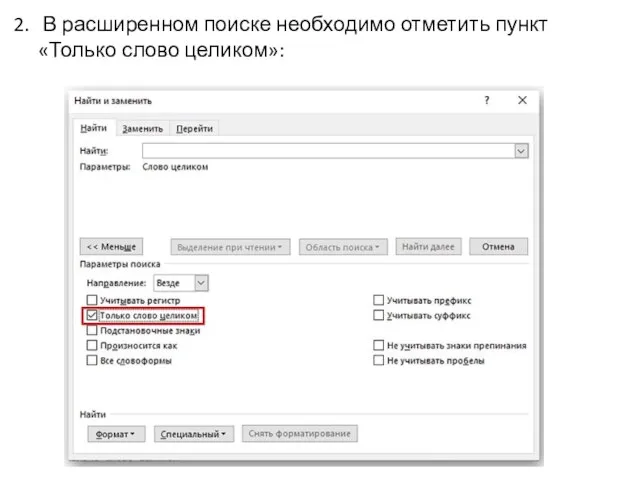


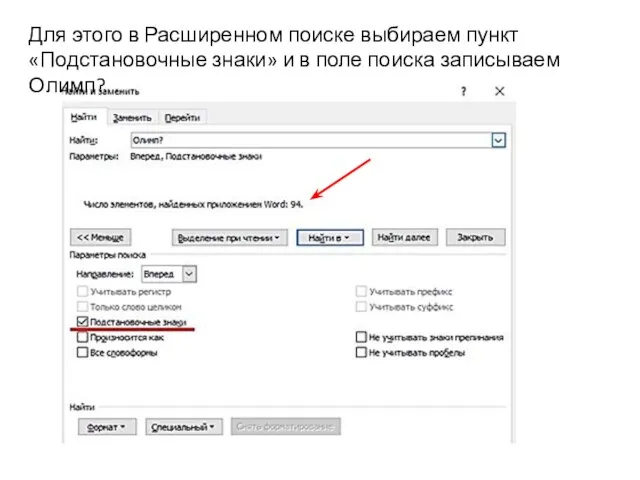
 Программирование на языке Python. Области видимости переменных. Вложенные функции
Программирование на языке Python. Области видимости переменных. Вложенные функции Построение карты плотности Омской области в программе CorelDRAW
Построение карты плотности Омской области в программе CorelDRAW Операционные системы реального времени QNX и интегрированный комплект разработчика QNX Momentics
Операционные системы реального времени QNX и интегрированный комплект разработчика QNX Momentics Искусство эпохи Средневековья
Искусство эпохи Средневековья Операции манипулирования с диапазонами
Операции манипулирования с диапазонами Операционная система Windows
Операционная система Windows Потапова Ирина Александровна учитель информатики МОУ гимназии № 15 Советского района г.Волгограда
Потапова Ирина Александровна учитель информатики МОУ гимназии № 15 Советского района г.Волгограда Cоздание сцены в 3D studio max
Cоздание сцены в 3D studio max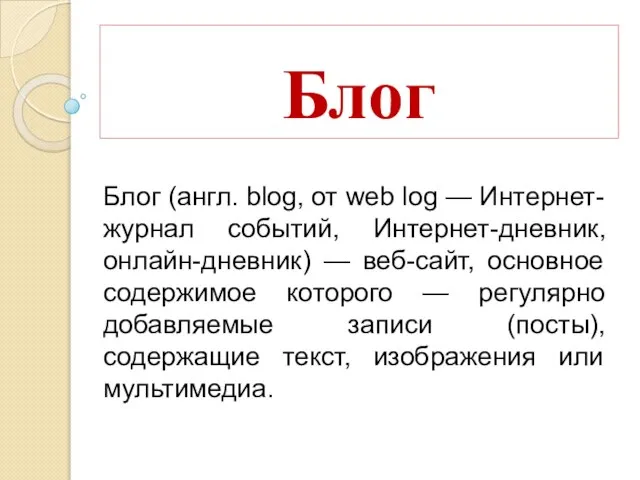 Блог Блог (англ. blog, от web log — Интернет-журнал событий, Интернет-дневник, онлайн-дневник) — веб-сайт, основное содержимое которого
Блог Блог (англ. blog, от web log — Интернет-журнал событий, Интернет-дневник, онлайн-дневник) — веб-сайт, основное содержимое которого  Симметричные криптосистемы. Лекция 1. Основные понятия и определения криптографии
Симметричные криптосистемы. Лекция 1. Основные понятия и определения криптографии Проектирование локальной вычислительной сети по технологии Ethernet на примере администрации
Проектирование локальной вычислительной сети по технологии Ethernet на примере администрации Языки программирования. Java: стоит ли его изучать?
Языки программирования. Java: стоит ли его изучать?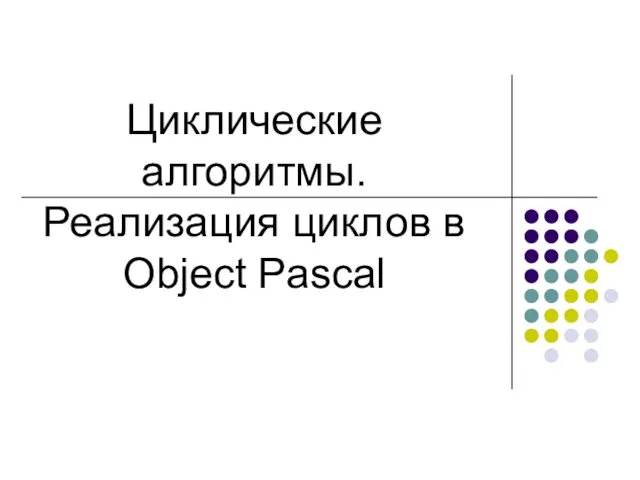 Циклические алгоритмы. Реализация циклов в Object Pascal
Циклические алгоритмы. Реализация циклов в Object Pascal PowerPoint В этой презентации я продемонстрирую умения в использовании программой PowerPoint.
PowerPoint В этой презентации я продемонстрирую умения в использовании программой PowerPoint. Pastel Presentation Template (image not include)
Pastel Presentation Template (image not include) Презентация к теме 15 лит-ра для 78,79 групп
Презентация к теме 15 лит-ра для 78,79 групп Безопасный интернет. Сокровища и ловушки интернета
Безопасный интернет. Сокровища и ловушки интернета Понятие об информационных системах (ИС) и геоинформационных системах (ГИС)
Понятие об информационных системах (ИС) и геоинформационных системах (ГИС) Основы алгоритмизации и программирования
Основы алгоритмизации и программирования Автор: Кулаева Надежда Александровна Автор: Кулаева Надежда Александровна МОУ «Межениновская СОШ» Томской области Учитель инфо
Автор: Кулаева Надежда Александровна Автор: Кулаева Надежда Александровна МОУ «Межениновская СОШ» Томской области Учитель инфо Двумерные массивы Введение
Двумерные массивы Введение Оператор адреса (&)
Оператор адреса (&) Структура ГИС. Аналогово-цифровое преобразования данных
Структура ГИС. Аналогово-цифровое преобразования данных Базы данных в EXCEL
Базы данных в EXCEL Использование компьютерной сети
Использование компьютерной сети подготовила Силантьева Т.Г. учитель информатики МБОУ «СОШ №2 р.п. Базарный Карабулак Саратовской области»
подготовила Силантьева Т.Г. учитель информатики МБОУ «СОШ №2 р.п. Базарный Карабулак Саратовской области»  Презентация "Типовая корпоративная сеть, понятие уязвимости и атаки - 1" - скачать презентации по Информатике
Презентация "Типовая корпоративная сеть, понятие уязвимости и атаки - 1" - скачать презентации по Информатике Введение в Delphi. Главное окно: пиктографические кнопки, палитра
Введение в Delphi. Главное окно: пиктографические кнопки, палитра